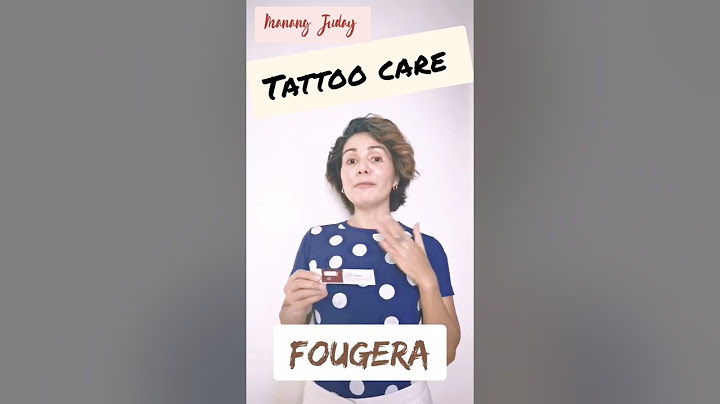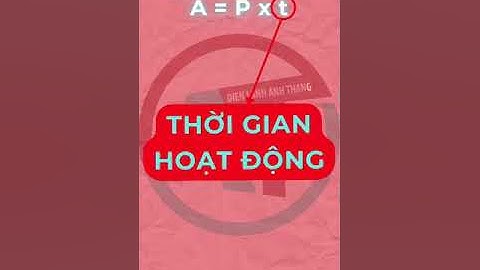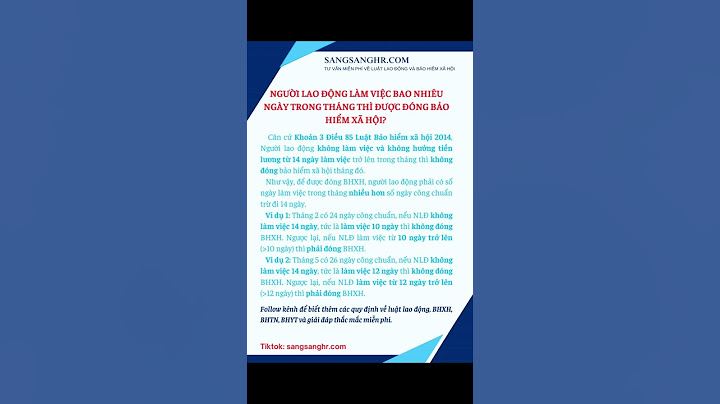Thông thường với những dòng iPhone 8/8 Plus trở về sau thì để hiển thị phần trăm pin trên iPhone bạn phải vào Settings -> Battery bật hiển thị phần trăm lên là OK. Show  Cách hiển thị phần trăm pin trên iPhone 8 trở về sau Tuy nhiên, từ thế hệ iPhone X, XS, XS Max, iPhone 11, iPhone 11 Pro, 11 Pro Max việc hiển thị phần trăm pin trên iPhone cũng có phần khác đi. Việc này có thể giải thích do phần tai thỏ đã chiếm gần hết phần hiển thị phía trên nên Apple buộc phải ko hiển thị phần trăm pin trên iPhone được. Bài viết này HnamMobile sẽ hướng dẫn bạn 2 cách để hiển thị phần trăm pin trên iPhone 11, hữu ích sau khi mua iP 11 Pro Max cũ tại HnamMobile. Hiển thị phần trăm pin trên iPhone chạy OS 14 cực dễTrên phiên bản iOS 14 mới được phát hành, Apple đã ra mắt tính năng tiện ích (widget) rất tiện lợi. Trong đó có mục tiện ích Pin rất hữu ích. Để hiện thị phần trăm pin trên iPhone chạy iOS 14 các bạn làm như sau: Nhấn giữ vào một chỗ trống bất kỳ trên màn hình chính. Chọn biểu tượng dấu cộng trên góc phải, tìm đến mục Battery, lựa chọn kích thước widget tương ứng rồi nhấn Add Widget đưa tiện ích ra ngoài màn hình.  Sau đó bạn có thể di chuyển tiện ích (Widget) tuỳ ý trên màn hình để tiện theo dõi.  Mở Control Center để kiểm tra phần trăm pin iPhone 11Trên iPhone 11 bạn chỉ cần mở Control Center lên thấy ngay phần trăm pin. Để mở Control Center bạn thao tác như sau:  Mở Control Center để hiển thị phần trăm pin trên iPhone 11
Cách hiển thị phần trăm pin trên iPhone X bằng cách hỏi SiriNgoài các mở Control Center nếu bạn không rãnh tay nhưng muốn biết phần trăm pin trên iPhone còn một cách đó là hỏi Siri. Để hỏi Siri phần trăm pin đầu tiên bạn khởi động Siri bằng cách ra lệnh “Hey Siri”. Siri sẽ lắng nghe yêu cầu của bạn và bạn chỉ cần nói “What’s my iPhone battery percentage?”. Sau khi nhận lệnh Siri sẽ thông báo bạn biết phần trăm pin iPhone. Xem thêm:
 Xem phần trăm pin bằng Siri Tuy nhiên, với cách này thì bạn phải hiểu một chút tiếng Anh vì Siri vẫn chưa hỗ trợ Tiếng Việt. Như vậy, bài viết này đã hướng dẫn bạn hiển thị phần trăm pin trên iPhone 11 rất dễ dàng đúng không nào. Theo mình cách nhanh nhất là cứ vào Control Center là thấy rồi! Ngoài ra, bạn có thể xem thêm các mẹo sử dụng iPhone 11 hữu ích khác như cách tắt mở nguồn iPhone 11, chụp màn hình iPhone 11 hay tìm hiểu sâu về chức năng deep fusion iPhone 11. Tính năng hiển thị phần trăm pin trên iOS đã bị bỏ đi từ khi iPhone X ra mắt và vẫn luôn được người dùng mong chờ Apple đem nó trở lại.  Apple đã phát hành bản thử nghiệm của hệ điều hành iOS 16 beta 5 ngày 8.8 và đi kèm với nó là số hiển thị phần trăm pin, tính năng được nhiều người dùng chờ đợi. Thế nhưng nó không được như những gì họ mong muốn. Trước đây, phần trăm pin xuất hiện ở bên trái của biểu tượng pin trên màn hình iPhone. Tuy nhiên, Apple đã bắt đầu loại bỏ nó từ khi ra mắt iPhone X để dành không gian cho tai thỏ. Để xem được phần trăm pin, người dùng phải vuốt xuống để hiện Control Center. Trong iOS 16, Apple đã “giải quyết” vấn đề đó bằng cách để con số xuất hiện trong biểu tượng pin, theo The Verge. Tuy nhiên, cách hiển thị phần trăm pin mới của Apple dường như không được lòng những người đang dùng thử iOS 16. Một số người dùng thậm chí còn cho rằng đây là thứ mà chỉ xuất hiện trên những chiếc điện thoại từ năm 2011. Kể cả khi bỏ qua vấn đề gu thẩm mỹ cá nhân, con số hiển thị phần trăm pin mới này cũng có vấn đề về chức năng. Con số này xuất hiện trong biểu tượng pin nên nó chỉ có thể có thể đọc được khi sạc đầy. Vì vậy, ngay cả khi điện thoại của bạn chỉ còn 10% pin, biểu tượng pin vẫn vẫn hiển thị như đang còn 100%. Toàn bộ mục đích của biểu tượng pin là giúp người dùng nhanh chóng hiểu được điện thoại của bạn còn lại bao nhiêu pin. Nhưng cách hiển thị này không hề tiện lợi cho người dùng, đặc biệt với những người có thị lực kém. So sánh tất cả điều này với biểu tượng pin cũ, mặc dù biểu tượng cũ không cho bạn biết chính xác lượng pin bạn còn lại, nhưng nó hiển thị một cách rất dễ nhìn và người dùng có thể đoán lượng pin một cách nhanh chóng. Đó là một thiết kế trực quan mà hầu như không cần giải thích với tất cả mọi người.  Có vẻ như đây là một nước đi được tính toán trước của Apple nhắm tới người dùng iPhone. Công ty vốn đã được biết đến với sự kiểm soát tỉ mỉ trong khâu thiết kế sản phẩm, bất kể những thay đổi mà họ tạo ra có phải là điều mọi người muốn hay không. Apple đã quyết định bỏ phần trăm pin bắt đầu iPhone X và chuyển nó sang Contron Center như một giải pháp thỏa đáng. Nhưng khi mọi người đều mong muốn Apple khôi phục số hiển thị phần trăm pin ở góc trên cùng bên phải màn hình điện thoại, hãng lại làm một điều mà không ai ngờ tới, giống như từng làm với jack cắm tai nghe 3.5 trước đây. Nếu bạn đã cập nhật lên phiên bản mới nhất của bản iOS 16 beta và không thấy nó, đó là do tính năng này không được bật mặc định. Để bật nó, bạn phải đi tới menu Pin trong Cài đặt và bật chuyển đổi Tỷ lệ phần trăm pin. Tùy chọn này dường như cũng không khả dụng trên iPhone 11, iPhone 12 mini và iPhone 13 mini. Tuy nhiên, điều này có thể thay đổi trong các bản iOS 16 beta tương lai. |